افزودن کاربر مدیر کل بدون دسترسی به مدیریت وردپرس
شاید برای شما نیز اتفاق افتاده باشد که نام کاربری و پسورد خود را برای ورود به مدیریت فراموش کرده باشید یا اینکه اکانت شما توسط هکر حذف شده باشد . در این مواقع باید یک کاربر را به روش های مختلف که وجود دارد با دسترسی مدیریت ایجاد کنید تا بتوانید از این طریق به مدیریت وارد شوید.
در این مقاله چندین روش برای ایجاد کاربر مدیر کل بدون دسترسی به مدیریت وردپرس را آموزش می دهیم بنابراین در ادامه نیز مارا همراهی نمایید
نکته:ابتدا قبل از انجام هر تغییری باید از وب سایت خود پشتیبان تهیه نمایید
چندین روش برای ایجاد کاربر مدیر کل بدون دسترسی به مدیریت وردپرس
۱- ایجاد کاربر مدیر کل از طریق فایل functions.php:
یکی از روش هایی ساده افزودن کاربر ادمین از طریق فایل functions.php می باشد که به راحتی می توانید کاربر ادمین را اضافه نمایید .
ابتدا باید وارد پوشه file maneger در هاست خود شوید و کدهایی که در زیر وجود دارد را به فایل اضافه نمایید
function wpb_admin_account(){
$user = 'Username';
$pass = 'Password';
$email = 'email@domain.com';
if ( !username_exists( $user ) && !email_exists( $email ) ) {
$user_id = wp_create_user( $user, $pass, $email );
$user = new WP_User( $user_id );
$user->set_role( 'administrator' );
} }
add_action('init','wpb_admin_account');
در کد بالا در قسمت های ایمیل و پسورد و نام کاربری باید اطلاعات خود را وارد نمایید
۲-ایجاد کاربر مدیر کل از طریق دیتابیس:
برای افزودن کاربر ادمین به روش دیتابیس شما باید وارد دیتابیس وب سایت خود شده و به جداول wp_users و wp_usermeta دسترسی داشته و ویرایش های لازم را انجام دهید
توجه: دقت کنید که ممکن است در سایت شما پسوند wp_ متفاوت باشد.
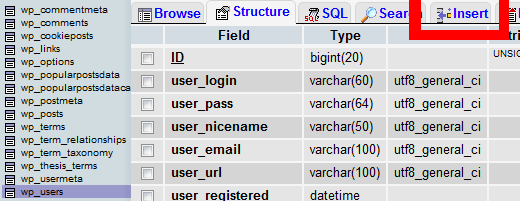
پس از اینکه وارد جدول wp_users شدید تب insert را مطابق تصویر انتخاب نموده و اطلاعات موردنظر را وارد نمایید
- ID – یک عدد باید در این قسمت وارد کنید (در این مثال ما عدد ۴ را وارد کردیم)
- user_login – در این بخش نام کاربری موردنظر را وارد کنید
- user_pass – در این بخش باید پسورد مد نظرتان را وارد کنید(دقت کنید که در بخش function گزینه md5 را انتخاب کرده باشید)
- user_nickname – در این بخش نیک نیم خودتون را می توانید وارد کنید
- user_emain – ایمیل خودتون را باید در این بخش وارد کنید.
- user_url – در این فیل آدرس سایت خود را قرار دهید
- user_registered – تاریخ و زمانی که کاربر ایجاد شده را انتخاب کنید.
- user_status – در این بخش عدد ۱۰ را وارد کنید
- display_name – عنوانی که می خواهید در سایت نمایش داده می شود را در این بخش نامی که می خواهید در سایت نمایش داده شود را باید انتخاب کنید.
- بعد از وارد کردن این موارد برروی گزینه GO کلیک کنید.
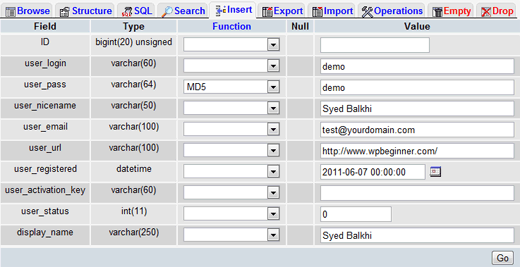
حال وارد wp_usermeta جدول شوید و مانند مرحله قبل در تب insert اطلاعات را همانند موارد زیر وارد نمایید
- unmeta_id – این بخش را خالی رها کنید.
- user_id – آی دی که در مرحله قبل برای کاربر خود وارد نمودید را در این فیلد اضافه نمایید
- meta_key – داخل این فیلد عبارت wp_capabilities را قرار دهید.
- meta_value – عبارت a:1:{s:13:”administrator”;s:1:”۱″;} را عینا داخل این فیلد کپی کنید.
یک سطر دیگه insert کنید و ایندفعه فرم را به صورت زیر وارد کنید.
- unmeta_id – این بخش را خالی رها کنید.
- user_id – آی دی که در مرحله قبل برای کاربر خود وارد نمودید را در این فیلد اضافه نمایید
- meta_key – عبارت wp_user_level را داخل این فیلد قرار دهید.
- meta_value – عدد ۱۰ را در این فیلد قرار دهید
در آخر دکمه GO را انتخاب نمایید
در اخر شما می توانید وارد مدیریت خوود شوید و سپس اطلاعات کاربر جدیدی که ایجاد نموده اید را ویرایش نمایید
